
办公软件 占存:5.71MB 时间:2021-09-08
软件介绍: Microsoft Excel 2019官方版是微软公司推出的一款专业化表格数据处理软件,Microsoft Excel 2019...
小伙伴们知道Microsoft Excel 2019如何使用find函数吗?今天小编就来讲解Microsoft Excel 2019使用find函数的方法,感兴趣的快跟小编一起来看看吧,希望能够帮助到大家呢。
第一步:打开Microsoft Excel 2019数据表,如下图所示。
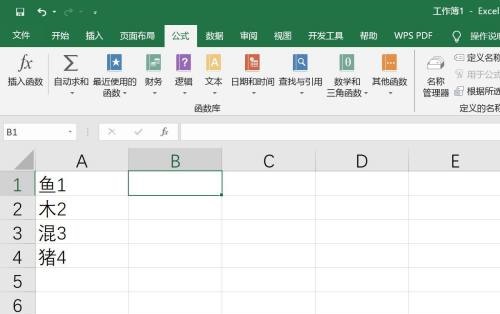
第二步:在单元格中输入=号来引导公示,如下图所示。

第三步:接着输入find函数,如下图所示。
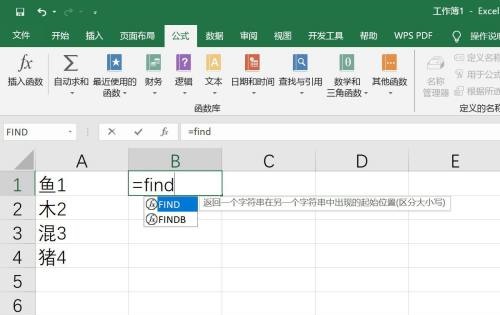
第四步:find函数有三个参数,第一个是被查找的字符,第二个是查找的字符串,第三个是起始位置,一般省略,根据需要设置参数,如下图所示。
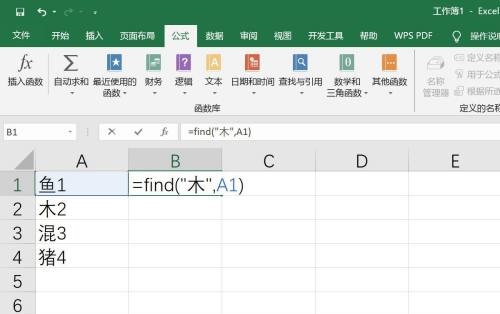
第五步:最后,按下Enter键就在Excel 2019中正确使用了find函数,如果查找到字符则返回字符在字符串中的位置数字,查找不到则返回值错误,如下图所示。
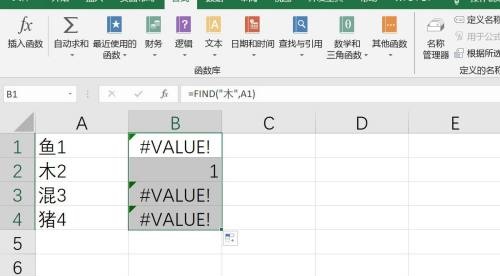
以上就是小编给大家带来的Microsoft Excel 2019如何使用find函数的全部内容,希望能够帮助到大家哦。